テレビでユーチューブが見たい!アラフィフの私が選んだ方法はコレ

テレビでユーチューブが見たいと思ってた私は「Fire TV Stick」というものに目をつけてました。が、4980円するのでウジウジ悩んでたんです(笑)そしたら、Amazonセールで「Fire TV Stick」が安くなってたので思わず買っちゃいましたよ!
だって4980円が2980円よ?!2000円も安くなってたもんだからテンション高くなって即ポチしてしまったわ(笑)
もうひとつ新しいバージョンも出てます。そちらは4K対応のもの。うちには関係ないやつw
ユーチューブがテレビでみれるようになって感動しています。
素晴らしい(๑ↀᆺↀ๑)✧
「Fire TV Stick」の商品内容

うちのテレビは東芝のレグザ。地デジになったときに購入したやつなので、最新タイプではないどころかかなり古いけど、裏横を見ると「HDMI」と書かれたUSBみたいなのをさすところがあったので、「Fire TV Stick」が使えるはずだと購入しました。
「Fire TV Stick」が使える条件は2つ。
- HDMI端子対応のテレビ
- Wi-Fi環境
これがあればOK。地デジになってから購入したテレビならだいたいついてると思われます。うちのテレビも対応してたからね。
私みたいに多分大丈夫だろうと買ってしまうか、事前によく確認するかは各自の責任でお願いしますw
「Fire TV Stick」のセット内容はこちら。

リモコンの電池もついてるので、商品が届いたらすぐに設定して使用することができます。
アラフィフの私でもひとりで設定できました。
私がお世話になったサイトはこちら。ここを見ながらひとりでできたよw
「Fire TV Stick」の設定方法

- リモコンに付属の電池をいれる
- USB電源ケーブルと電源アダプタをセットする
- 本体と②をつなげる
- ③をテレビのHDMI端子に接続する
テレビのHDMI端子にさそうとしても入らない場合、拡張ケーブルをつなげることで解決できる場合があります。うちのテレビは拡張ケーブルが必要でした。本体をグリグリ押し込もうとしたけど入らなかったです。なので、拡張ケーブルは必要なテレビと不必要なテレビがあります。余っても問題なし。
次は設定です。
最初、「最新のダウンロードがあるか確認する」みたいなメッセージが出て、「できなかったから電源きってまた試せ」との指示が。素直にコンセントを一度抜いて、もう一回入れたら無事に設定画面が現れました。ほっ。
- 言語を日本語に設定
- ネットワーク(Wi-Fi)に接続
- アマゾンアカウントでサインイン
- アプリのダウンロード
②はWi-Fiパスワードなどが必要です。私は今回「WPSボタン」なるもので接続してみました。ルーターの側面下辺りに「WPSボタン」または「らくらくスタートボタン」があれば長押しするだけで感知してくれるので簡単!「AOSSボタン」の場合もあるみたい。
なかなか感知してくれなかったけど、諦めずぎゅーっと長押ししてるとテレビの画面が変わって接続されたのがわかりました。
④のアプリのダウンロードはお好みになります^^
アマゾンプライムに入ってる人はかなり楽しめるよね。私は入ってないけど、目的はユーチューブなのでいいの。
そのユーチューブのアプリが、初期設定のところではみつけれなくてドキドキしました。
全部設定が終わって「ホーム」に行ったら、おすすめアプリのところにあったし、なんと!リモコンはアレクサ対応なので「マイクボタン」を押してから「ユーチューブ」って言うとちゃんと出してくれたのよ!初アレクサでした(笑)
ユーチューブみつけたら「ダウンロード」を選択すればOK。
で!自分のユーチューブアカウントでログインすると、登録チャンネルもそのまま反映されます。ここでまた感動した私!
いつもユーチューブみてるパソコンから「youtube.com/activate」にアクセス。
そしたら端末の接続(同期)をチャチャっとしてくれてびっくりしたわ。
「Fire TV Stick」を無料で楽しむ
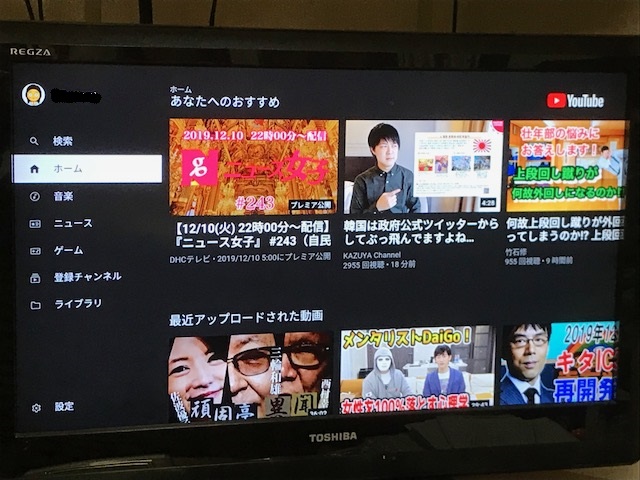
テレビでユーチューブが見れるようになった~~~!感激!
他にもいろいろアプリがあります。無料で楽しめるものを選んでダウンロードしときました。
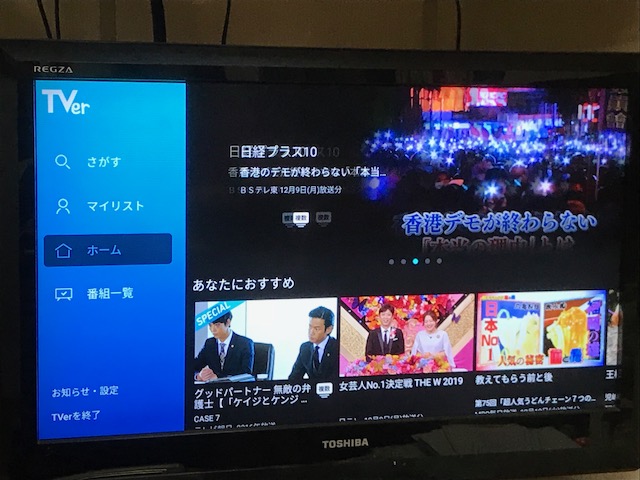
- 「AbemaTV(アベマTV)」
- 「TVer(ティーバー)」
- 「テトリス」
- 「Spotify」
Spotifyはお友達に教えてもらって車の中で音楽を楽しむためにスマホに入れてます。家のテレビでも使えるのね~。
あと「DAZN」の契約してる人ならテレビ画面で楽しめるのでおススメです。
最近テレビをほとんど見なくなってたのですが、これでまたテレビっ子に復活しそう(笑)
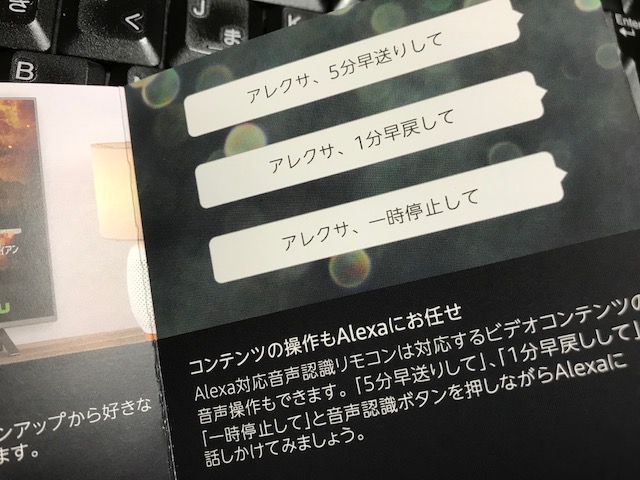
アレクサちゃん(๑ↀᆺↀ๑)✧
なんかいろいろ対応してくれるっぽいので、アレクサちゃんとも楽しめそうです。
これだけ充実してるとさらにアマゾンプライムに興味がでてくるわ。ああ、アマゾンに魂を売ってしまいそう。
- 会員特典対象の映画・TV番組・アニメ見放題
- お急ぎ便・お届け日時指定使い放題
- プライムミュージックで100万曲聴き放題
- アマゾンリーディングで対象の本・マンガ・雑誌読み放題
月500円、年間4900円、かぁ。なんか元は取れそうな気がする。
するけど、とりあえずはユーチューブが楽しめたらよし!←我に返ったらしい(笑)
しばらくは「Fire TV Stick」を使って無料で楽しみます。
テレビをテレビとしてだけじゃなくそれ以上に楽しみたいなら、「Fire TV Stick」かなりおススメなアイテムです。アラフィフの私にも簡単に設定できたしね。



 まっちゃま
まっちゃま




 まっちゃま
まっちゃま






最近のコメント